用Photoshop為妹妹美白和化彩妝
NO6,前期的操作基本完了,整體的色調已經出來了,接下來我們給人物磨皮,蓋印得到圖層2,進入Portraiture濾鏡進行磨皮,這里我就不做詳細介紹了,處理完之后我們發現,頭發,眼睛和嘴巴的細節都沒有了,而且衣服也模糊了,在圖層二上面建立圖層蒙版層,用畫筆(不透明度100%)分別在頭發,眼睛,嘴巴和衣服上面擦拭,這個是一個細活,希望大家可以多點細心,處理完效果如圖:

NO7,上一個磨皮濾鏡功能很不錯,但是處理后的圖片缺乏了一些質感,我們用另外一個磨皮濾鏡來幫忙保留質感,這個濾鏡就是noisewarepro,再次蓋印圖層得到圖層3,進入noisewarepro進行操作,和上一部分一樣處理完之后用圖層蒙版和畫筆來擦拭一下,這次記得畫筆的不透明度要用低一些,大概在30-50%就可以了,處理完畢我們來看看效果圖:
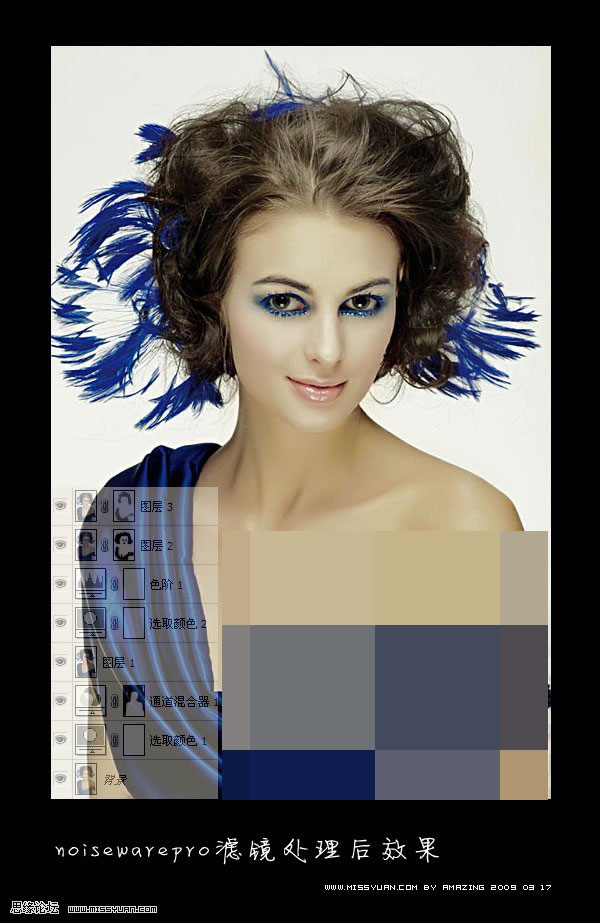
標簽(TAG) 美白教程 彩妝教程 Photoshop 妹妹美白 Photoshop化彩妝
上一篇:ps瘦臉和美化皮膚實例
下一篇:PS教程:幻夢紫色彩妝美圖




























